iOS版SafariでeセールスマネージャーRemixを利用する場合の設定について説明します。
iOS版Safariを利用する場合の設定
iOS版SafariでeセールスマネージャーRemixを利用する場合の設定方法を説明します。
ここではiOS 13.2の画面で説明します。iOSのバージョンや機種によって画面は異なる場合があります。
1. ホーム画面の[設定]アイコンをタップします。 
[設定]画面が表示されます。
2. [Safari]をタップします。
[Safari]の設定画面が表示されます。
3. [ポップアップブロック]ボタンをスライドして[オフ]にします。
画面レイアウトが崩れる場合は、[Safari]の[履歴とWebサイトデータを消去]を設定をしてください。 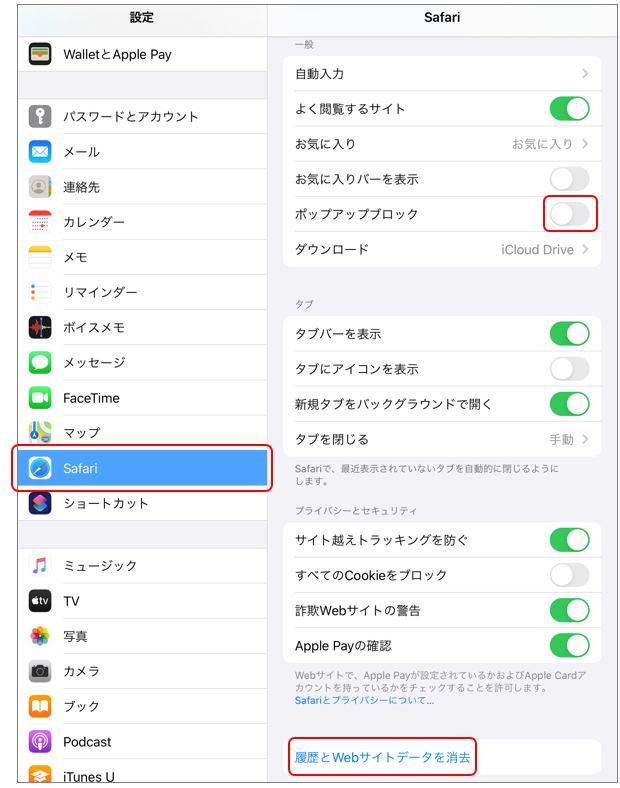
iOS版Safariを利用する場合の制限
iOS版SafariでeセールスマネージャーRemixを利用する場合の制限は、以下のとおりです。
使用できない機能・項目・画面
機能
ファイルのアップロードが必須となるため、次の機能は利用できません。
- 見積書申請
- 書類棚
- 顧客インポート
- 案件インポート
- 案件(商品情報項目)インポート
- 名刺インポート
- 活動インポート
- 活動(商品情報項目インポート)
- 売上インポート
- (拡張シートインポート)
項目
ファイルのアップロードが必須となるため、次の項目は利用できません。
- 各シートのファイル型項目(顧客、案件、名刺、活動、商品)
- 活動登録画面の「ドキュメント」
ただし、iOS6の場合、各シートのファイル型項目と活動の「ドキュメント」が利用可能です。 - 社員登録画面の「社員画像」「押印」
- 書類申請画面の「添付ファイル」
印刷画面
以下の印刷画面は表示されません。
- スケジュール画面
- 顧客リスト画面
- 案件リスト画面
- 名刺リスト画面
- 顧客リスト画面
- 施設予約画面
一部機能の制約
以下の機能に制約があります。
- 複数のタブでeセールスマネージャーRemixの画面を開いていると、画面遷移が正常に行われない場合があります。
- 基本的にCSV出力を行うことができません。
ただし、インストールされているアプリケーションによってはCSV出力ができる場合があります。 - ご利用のネットワーク構成によっては、RSSの設定を行ってもRSS情報を表示できません。
- データ分析のデータソース・グラフレポートでは、ドラッグアンドドロップ操作はできません。
- 一部の端末で、まれに画面を拡大した際にぼやけて表示する場合があります。
- 各シート登録画面にある詳細内容などの文字型項目で、改行を続けるとカーソルが正常に表示できなくなります。
そのため、入力した内容は登録画面などには反映できます。
iOS8以上の端末で、ポップアップ表示した各シート詳細画面から「削除」ボタンをタップして削除した場合、ポップアップ画面が閉じないことがあります。
その場合は、画面表示設定で画面遷移モードを利用してください。ただし、画面遷移モードの場合でもシステム設定画面やポップアップアイコンをタップしてポップアップ表示した場合は同様の問題が発生する場合があります。
この問題は今後のiOSアップデートにて解消される可能性があります。
